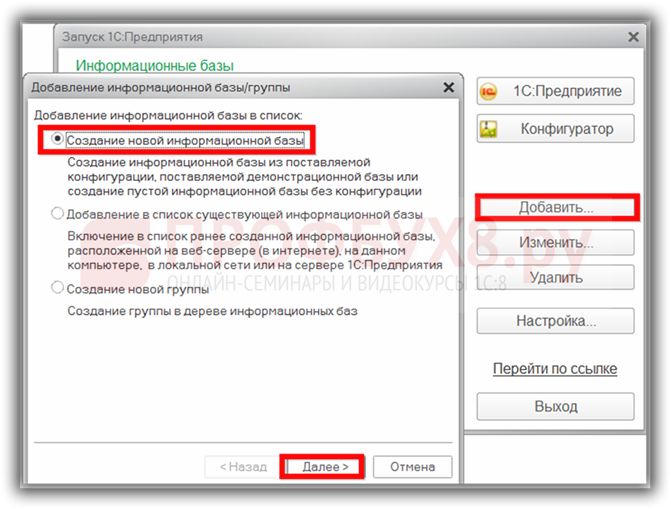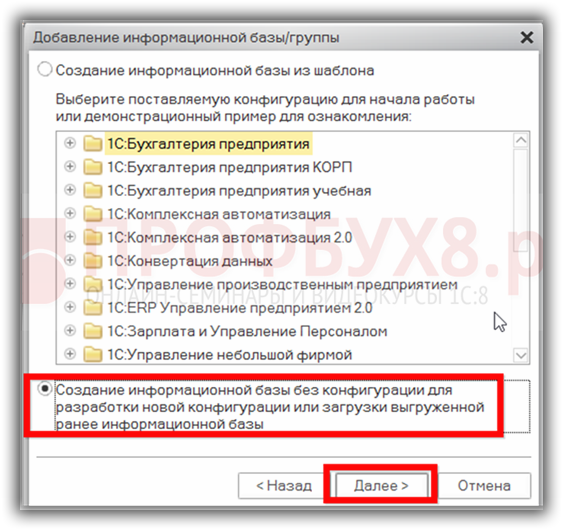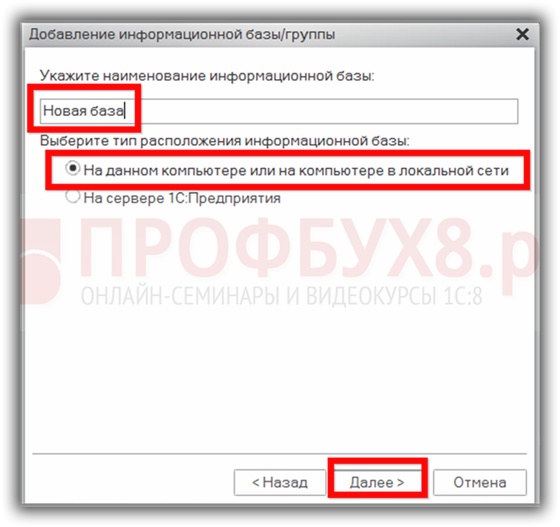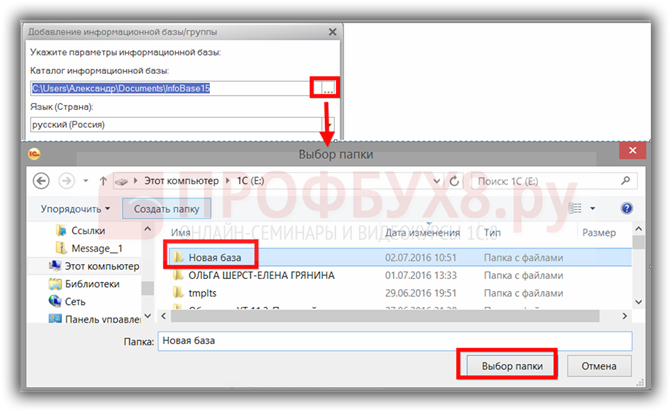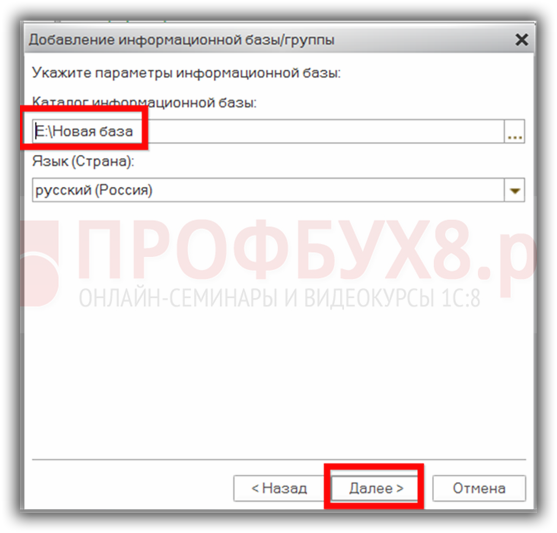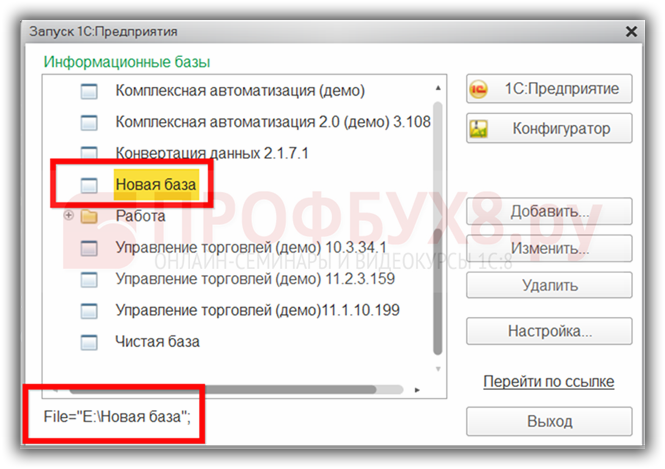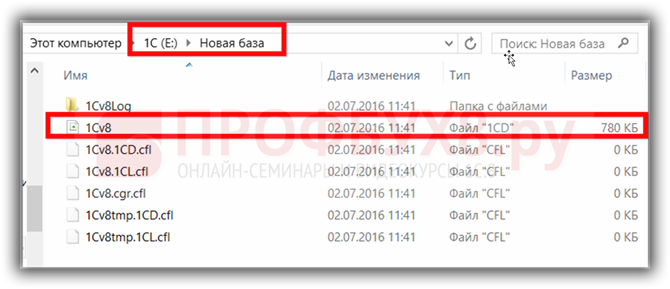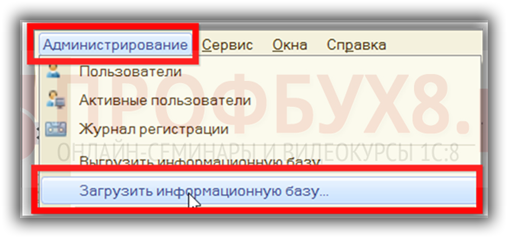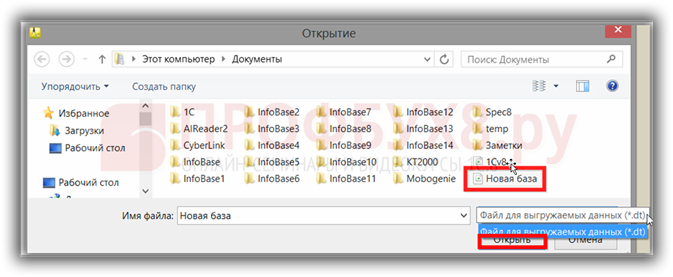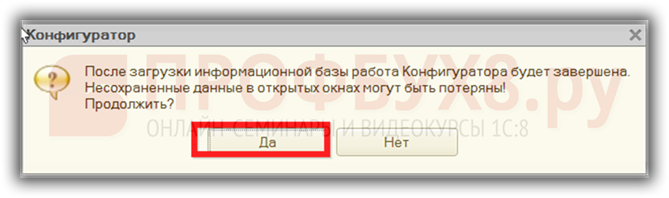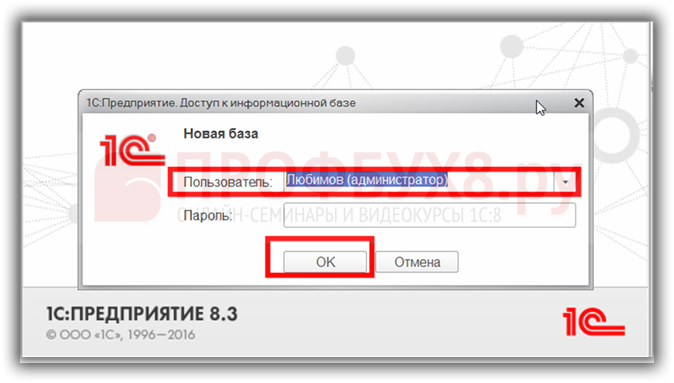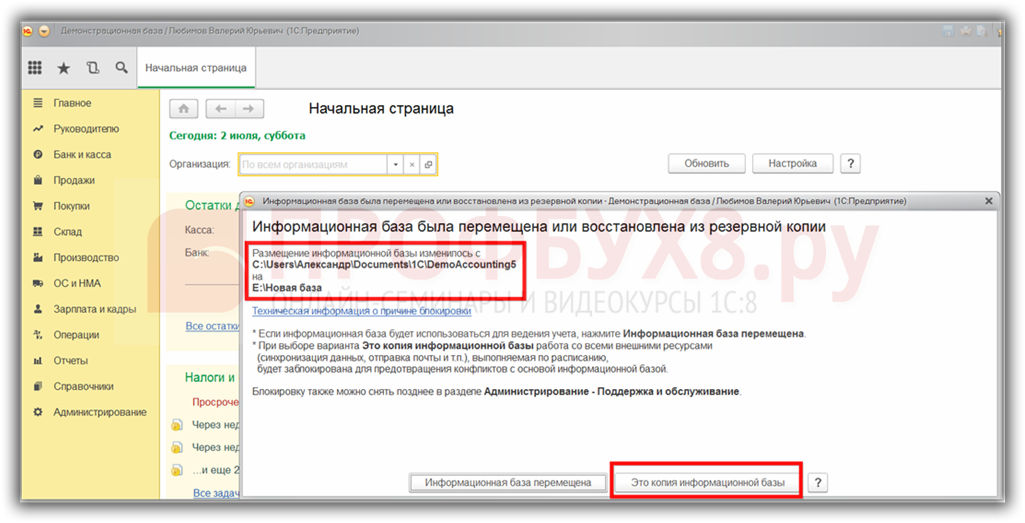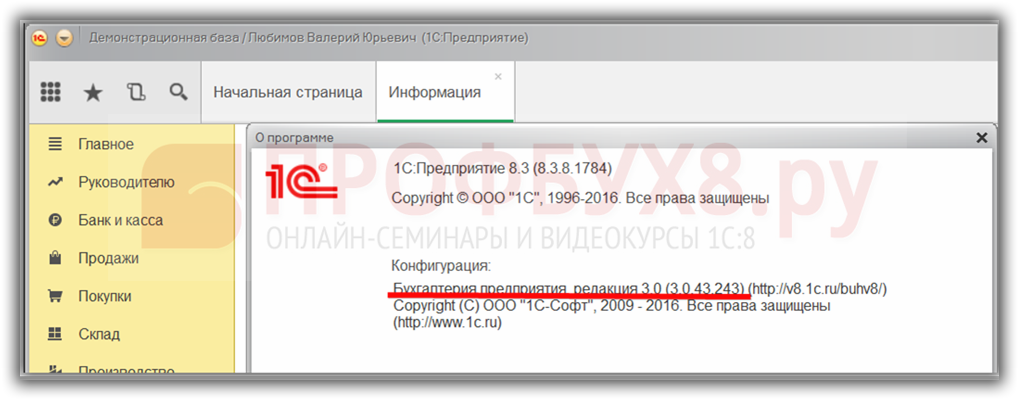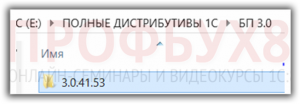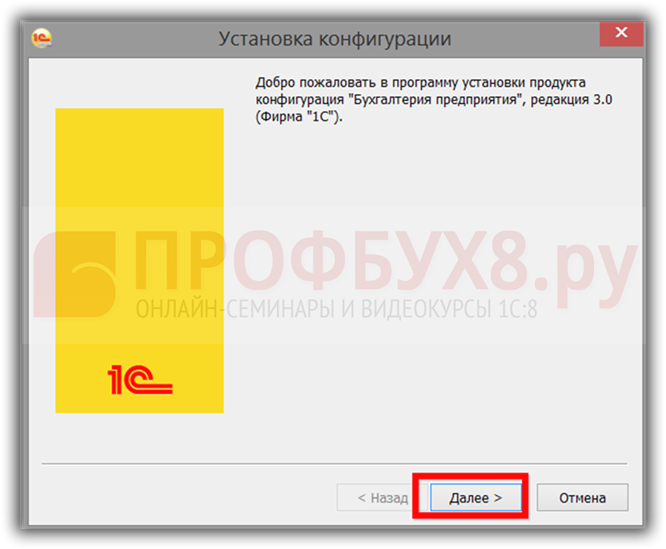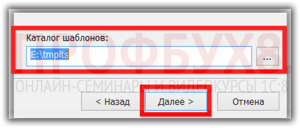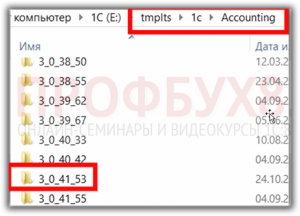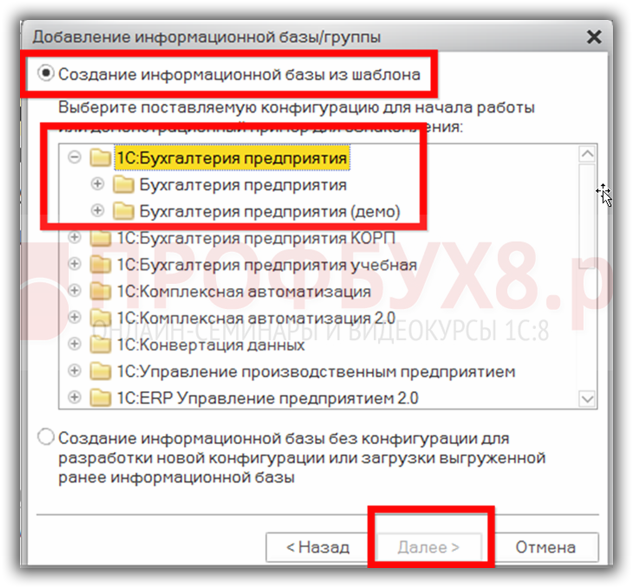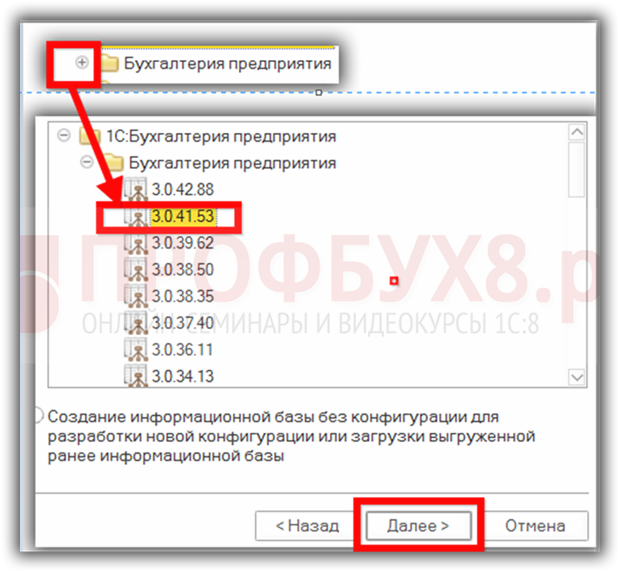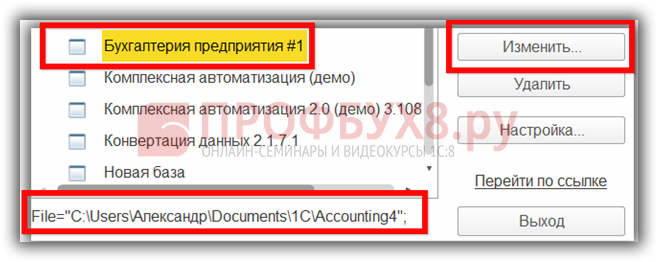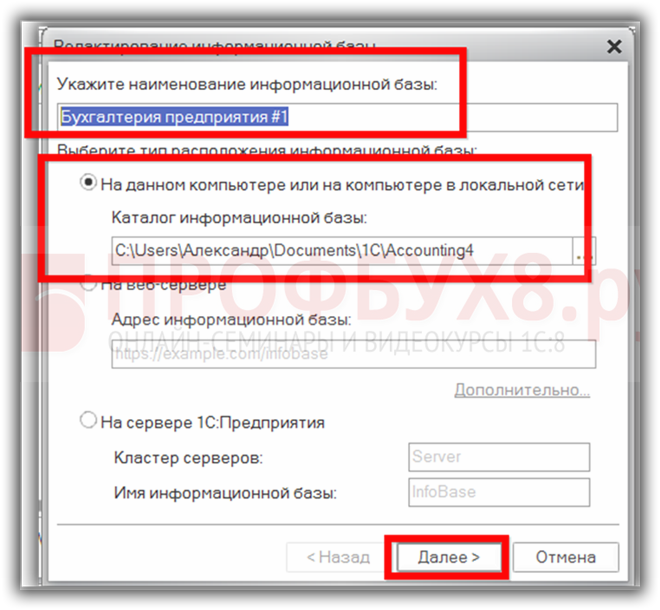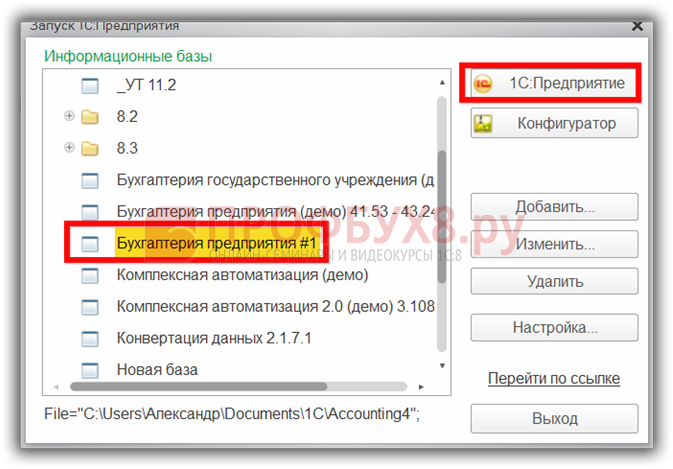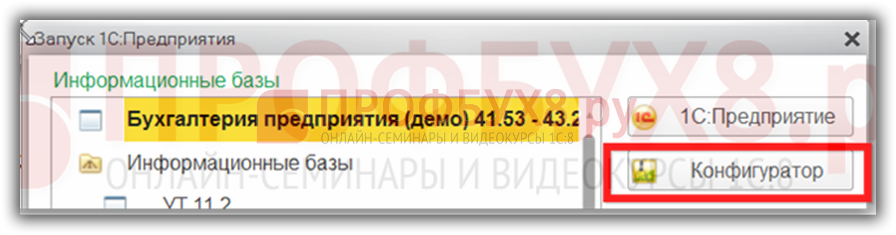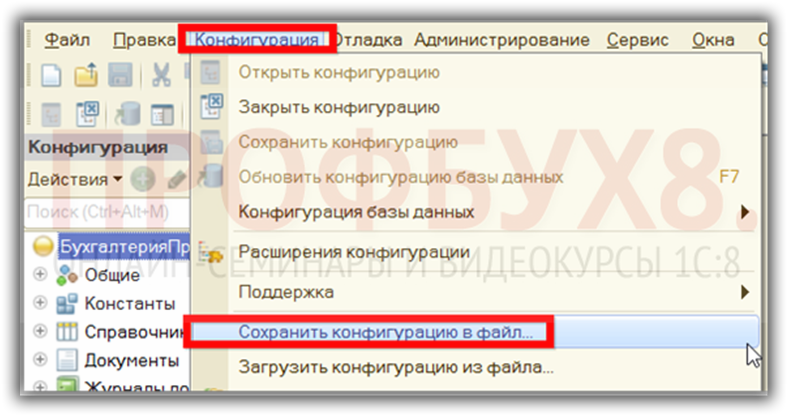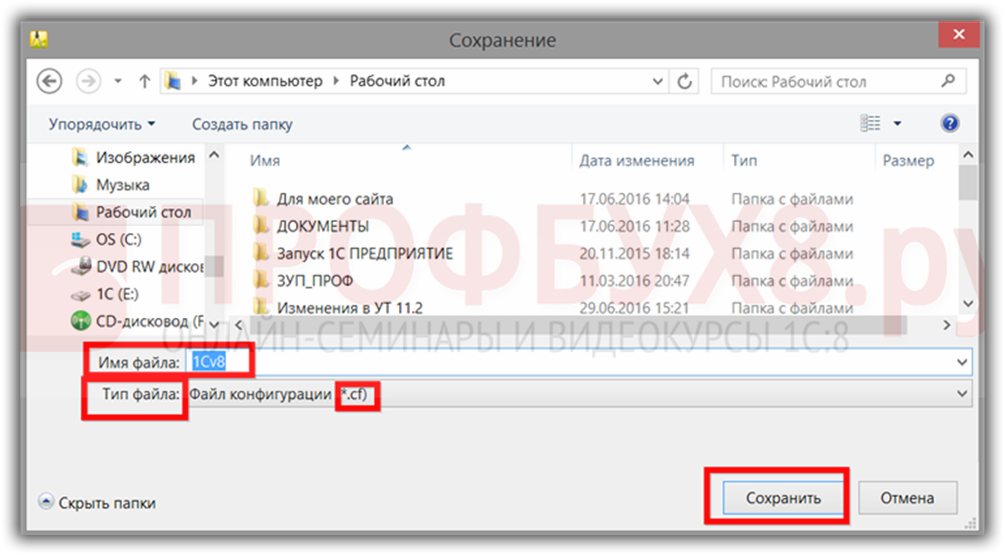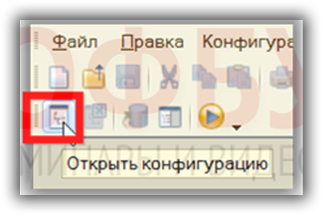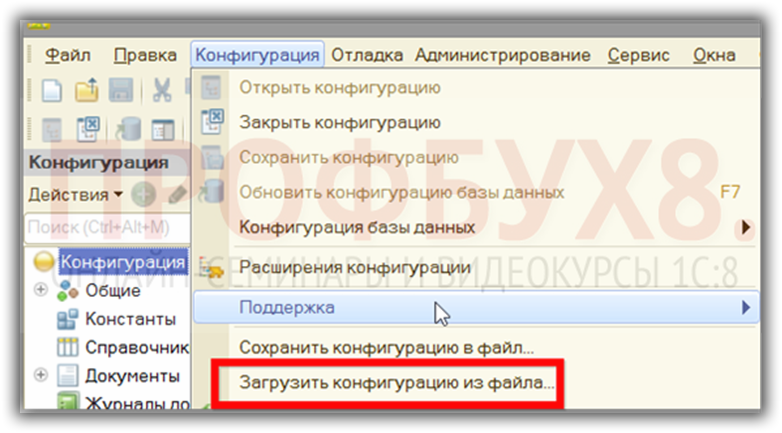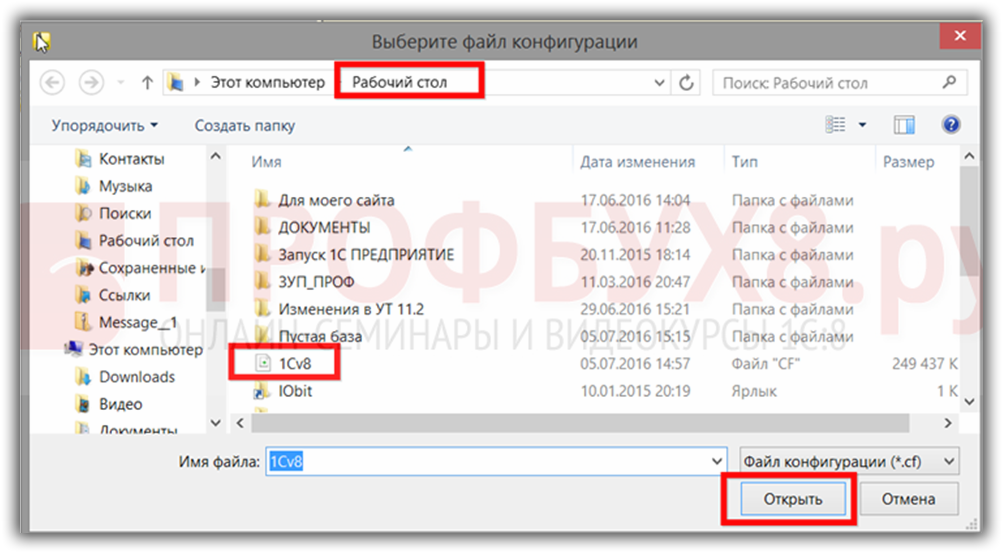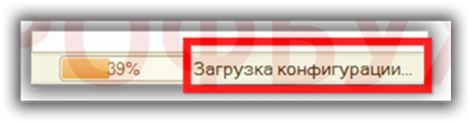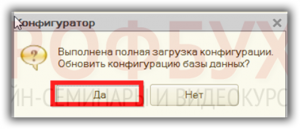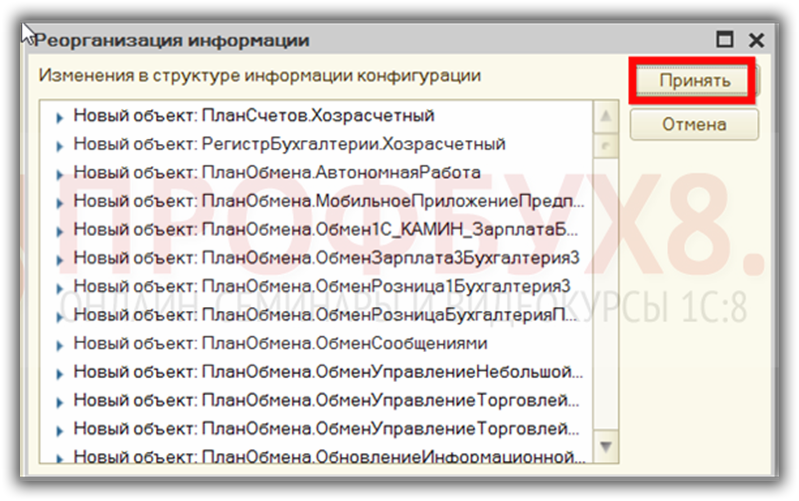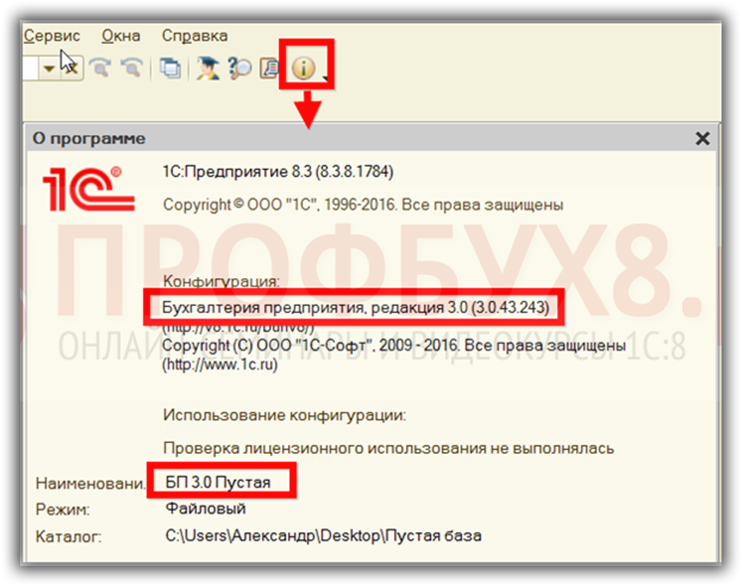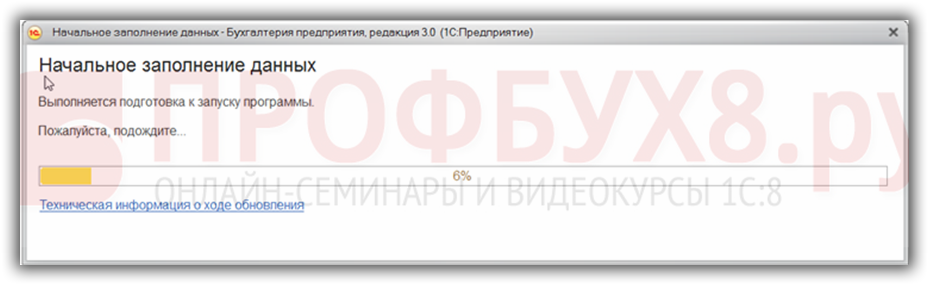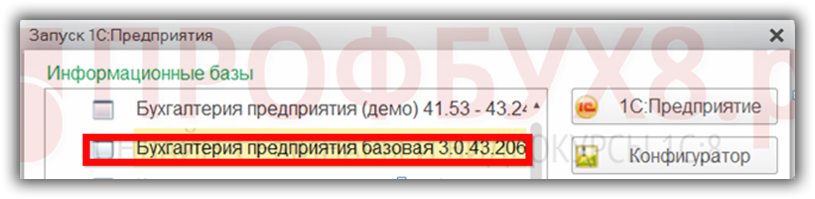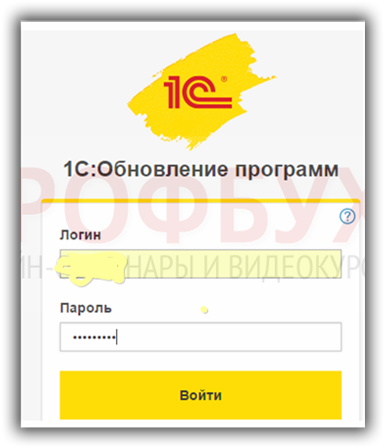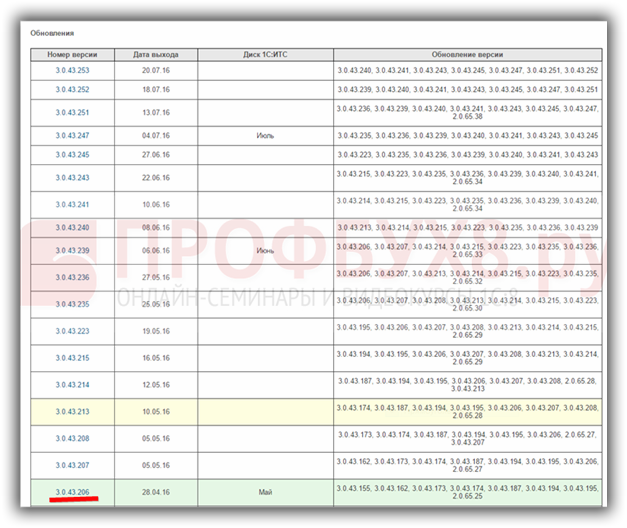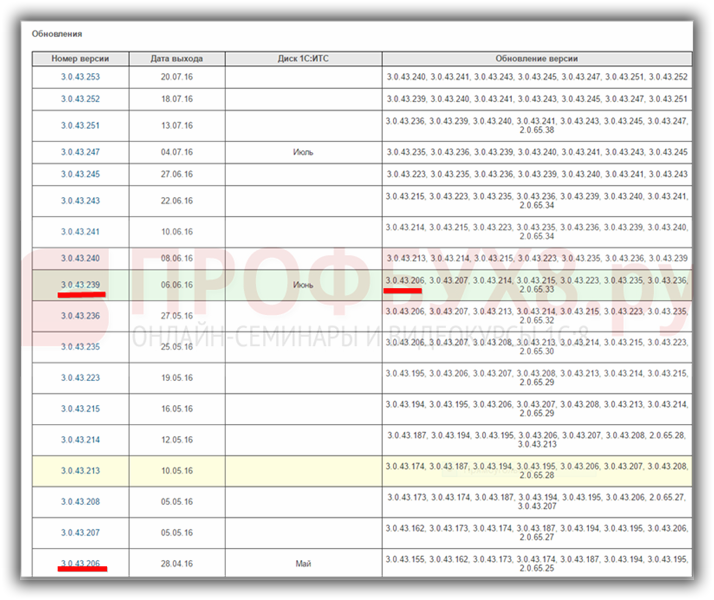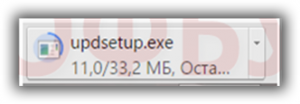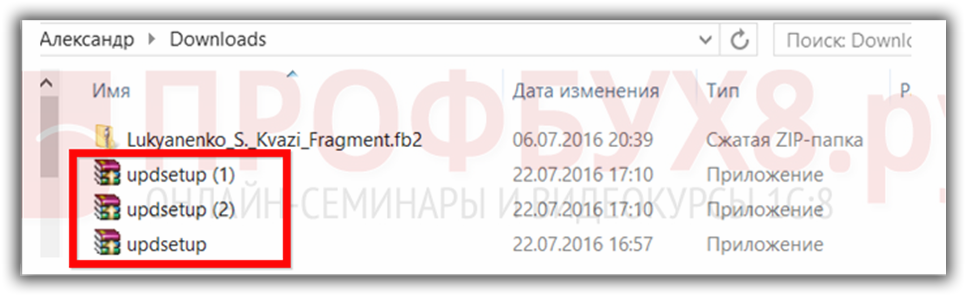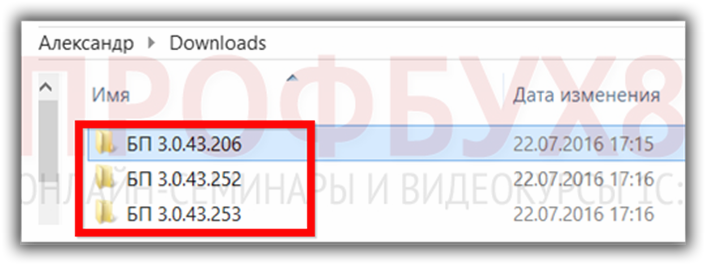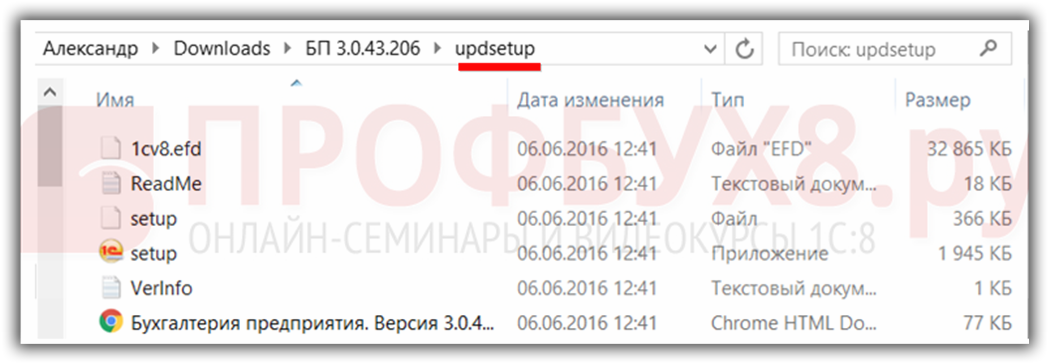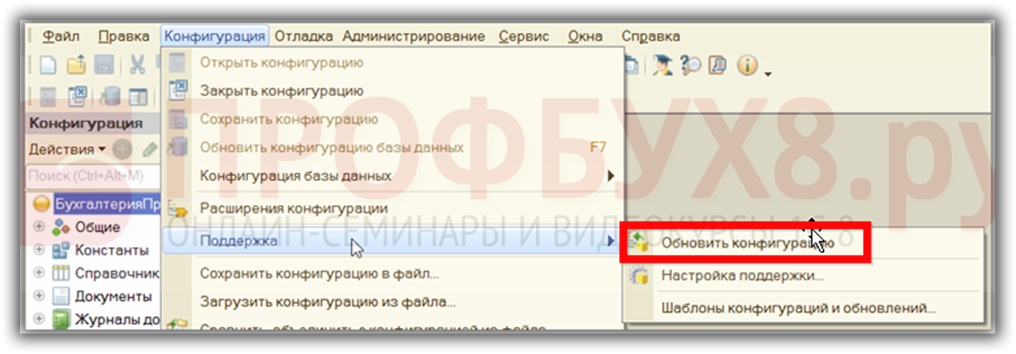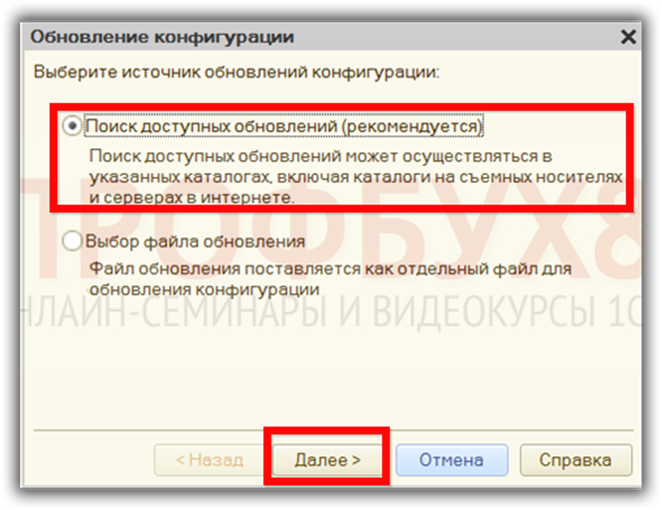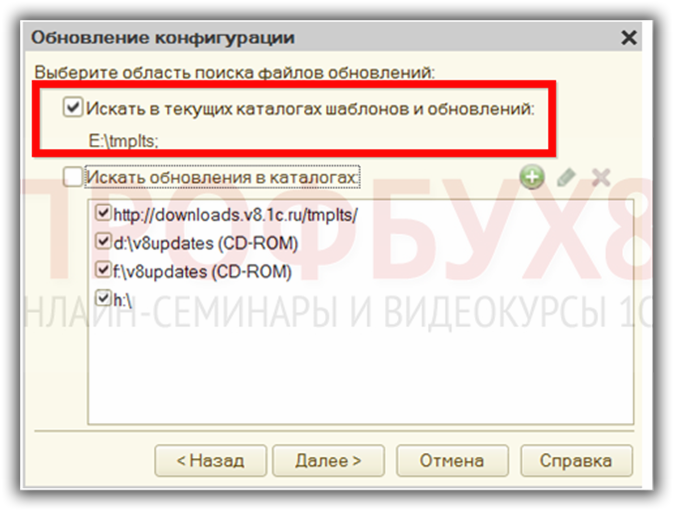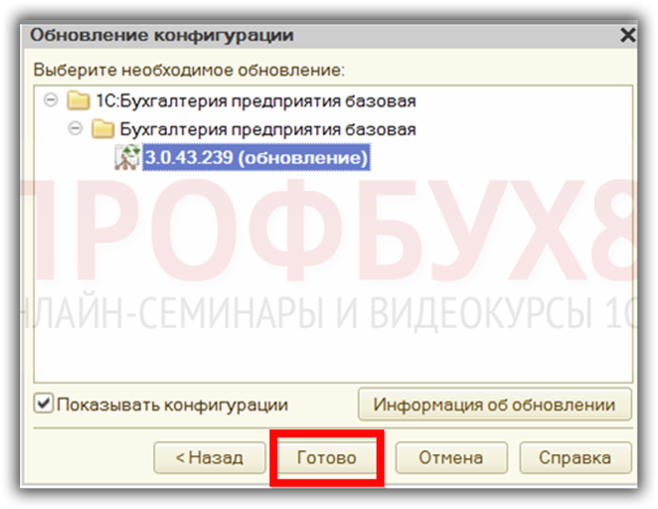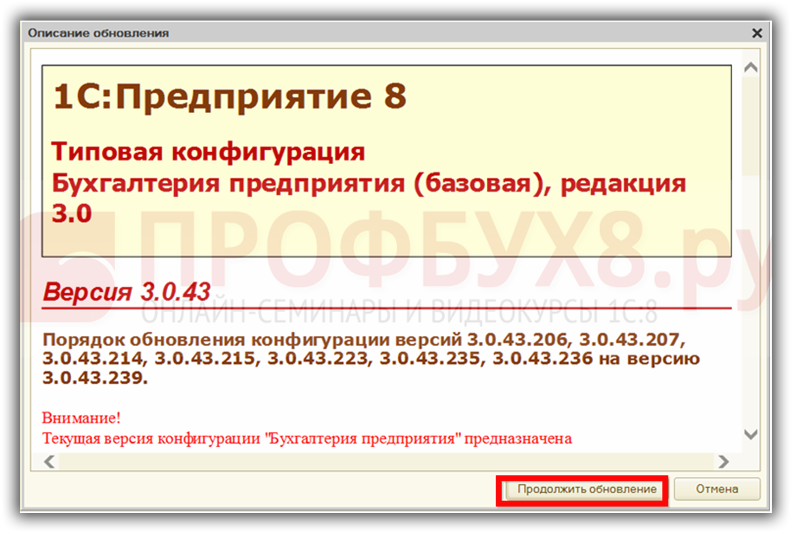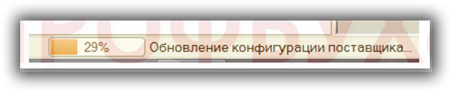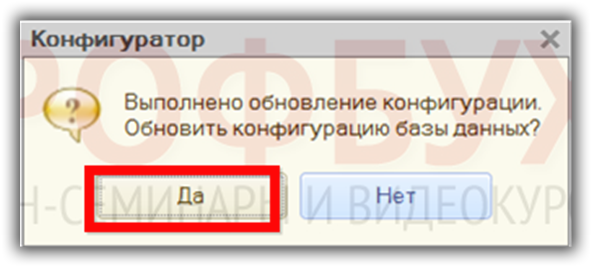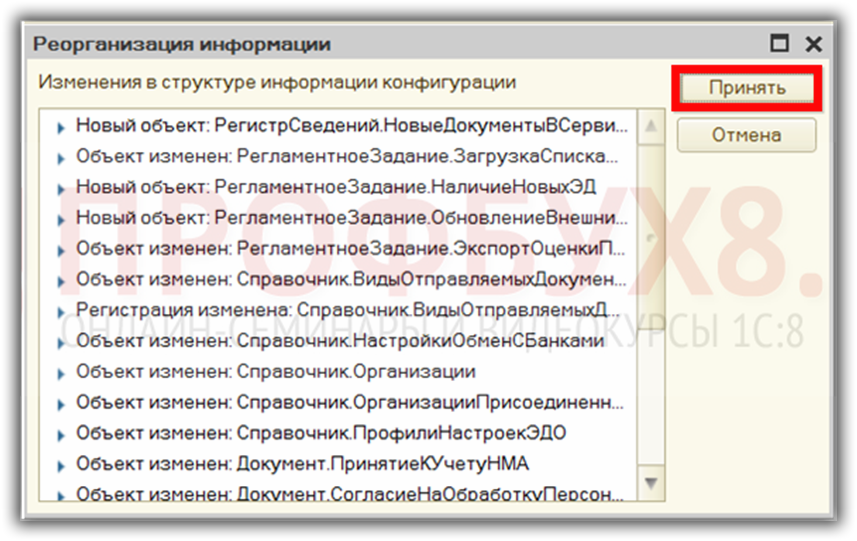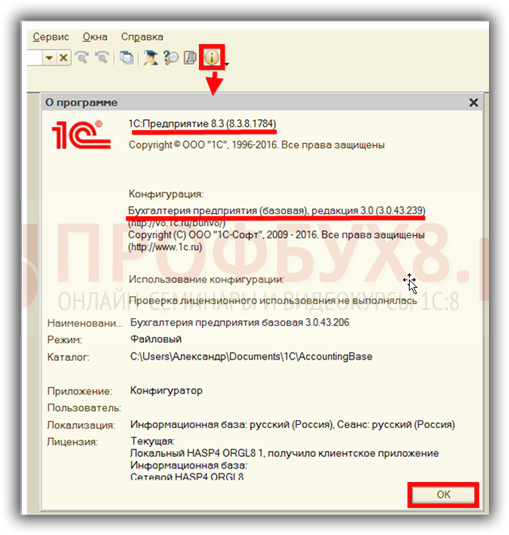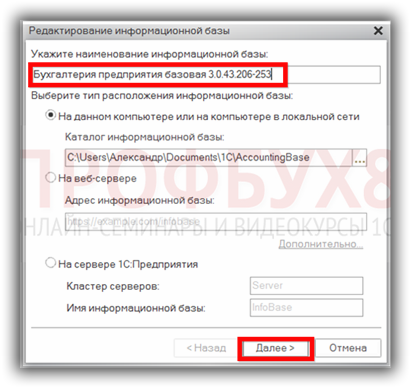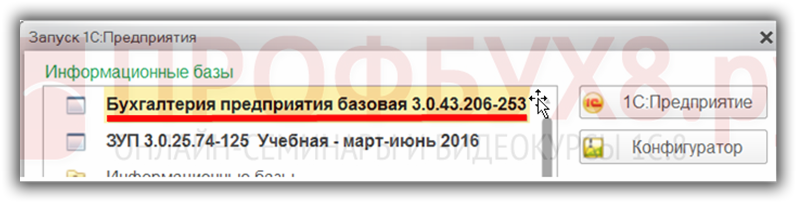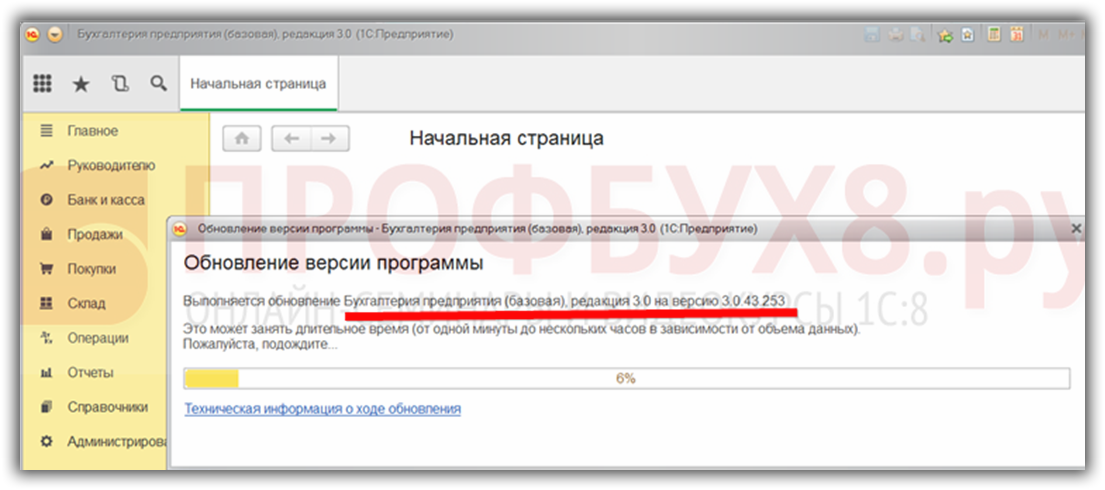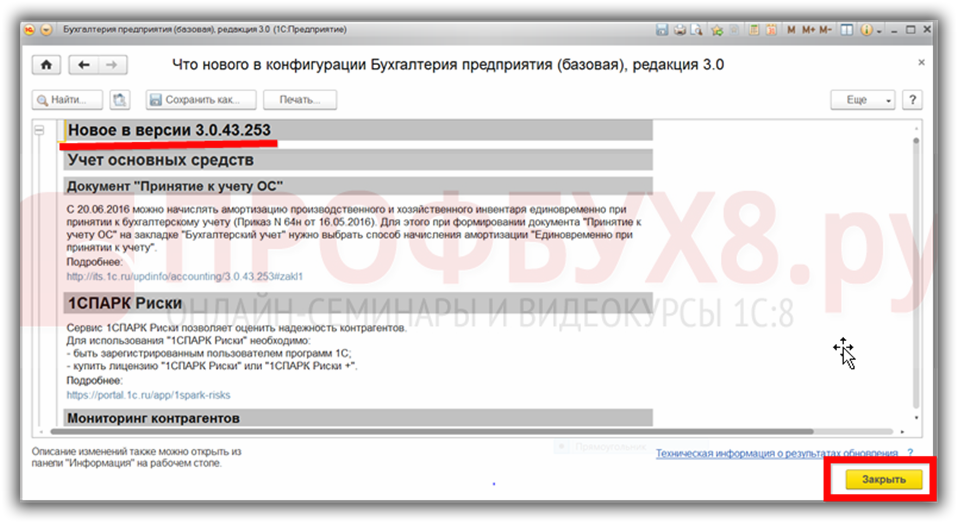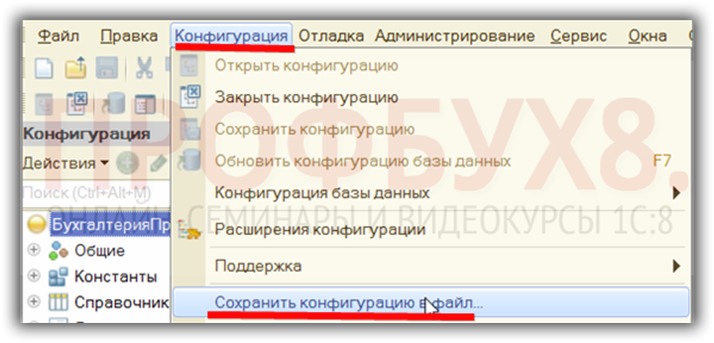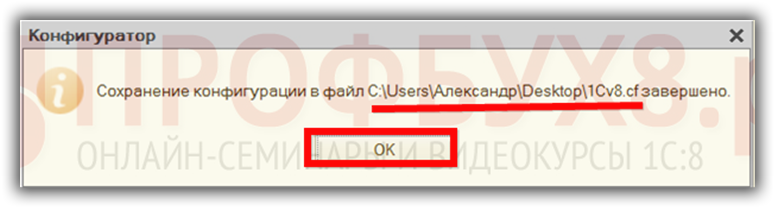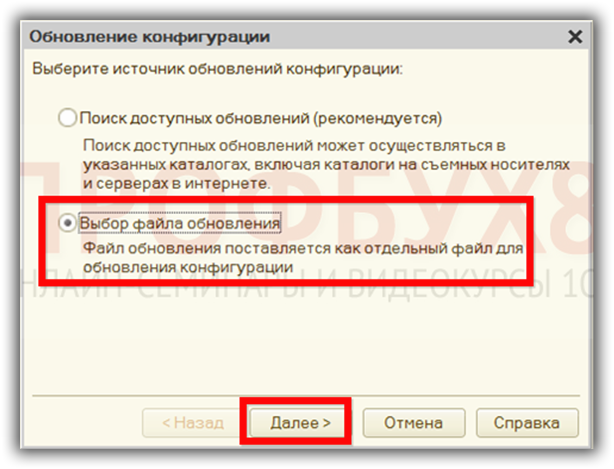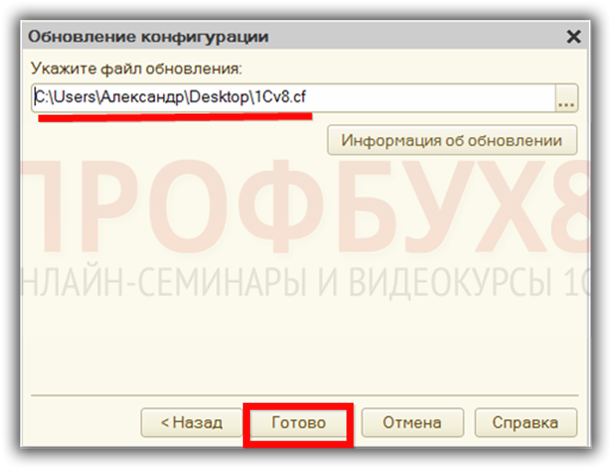В данной статье рассказывается о том, как создать новую базу в информационной базе 1С Предприятие 8.3, если необходимо работать не в рабочей базе, а в ее копии, а также в случае начального создания рабочей информационной базы для нового предприятия. Рассмотрим способ создания пустой базы загрузкой конфигурации рабочей базы 1С 8.3. Он будет различным для базовой версии и версии ПРОФ.
Как установить 1С Предприятие 8.3 (8.2) в домашних условиях на свой компьютер читайте в следующей статье. Также можно изучить на курсе Ирины Шавровой: Путеводитель по переходу на редакцию 3.0
Содержание
Как создать новую базу в 1С 8.3
Создание новой информационной базы (в дальнейшем – база) может потребоваться в случае, если необходимо работать не в рабочей базе, а в ее копии, а также в случае начального создания новой базы в 1С 8.3 Предприятие для нового предприятия.
Существует два способа создания базы в 1С 8.3 с нуля:
- Создание базы из конфигуратора;
- Создание базы из шаблона.
Рассмотрим оба способа.
Способ 1. Создание базы из конфигуратора
Предположим, что есть архив рабочей базы 1С 8.3 и необходимо создать ее копию. Для начала создадим пустую папку в любом месте. Например, на диске Е. Назовем ее — Новая база:
Откроем окно запуска 1С Предприятие 8.3, нажмем кнопку Добавить, и в открывшемся окне установим переключатель в режим создания новой базы и нажмем кнопку Далее:
Откроется новое окно, в котором необходимо установить переключатель в положение создания базы без конфигурации и нажать кнопку Далее:
В новом окне необходимо ввести наименование базы, например, Новая база. Далее выбрать расположение на компьютере или на сервере и нажать кнопку Далее:
В новом окне необходимо указать то место, где будет располагаться новая база. Язык оставим по умолчанию – русский. Можно ввести путь с клавиатуры или нажать на кнопку ![]() и выбрать ту папку, где создали заранее – Новую базу:
и выбрать ту папку, где создали заранее – Новую базу:
Нажмем кнопку Выбор папки, в окне добавления базы изменится путь к каталогу:
Нажмем на кнопку Далее и, не меняя ничего в новом окне, нажмем кнопку Готово:
В окне запуска появится новая база 1С 8.3, а в самом низу этого окна – путь к этой базе, то есть где она физически расположена на компьютере:
Если открыть папку Новая база, то увидим, что были автоматически созданы некоторые файлы и, в частности, файл 1Cv8.1CD – это и есть новая пустая база:
Пока она пустая, ее необходимо заполнить данными. Предположим, что есть архив рабочей базы – это файл, который может иметь любое наименование с расширением – DT, например Новая база.dt.
Для того чтобы этот архив распаковать откроем конфигуратор. Выберем в окне запуска созданную новую базу и нажмем на кнопку Конфигуратор. Откроется окно конфигурации. При нажатии на кнопку Открыть конфигурацию будет создана пустая конфигурация:
Откроем меню Администрирование – Загрузить информационную базу:
В окне открытия выбираем нужный файл – Новая база.dt и нажимаем кнопку Открыть:
Программа 1С 8.3 предупредит о том, что данные могут быть потеряны. Соглашаемся с этим и нажимаем кнопку Да:
Начнется процесс загрузки базы:
Процесс загрузки может быть достаточно долгим в зависимости от объема загружаемых данных и мощности компьютера. По окончанию процесса загрузки появится информационное сообщение. Нажмем кнопку Нет, то есть не будем дальше открывать конфигуратор:
Откроем окно запуска, выберем базу – Новая база и нажмем кнопку 1С:Предприятие. Начнется процесс запуска базы, выбираем в окне допуска к базе нужного пользователя и нажимаем кнопку ОК:
Программа 1С 8.3 откроется в пользовательском режиме с информацией о том, что база была перемещена или восстановлена. Так как восстановили базу из резервной копии, то нажимаем кнопку Это копия информационной базы:
Отрывается новая база. Дальнейшие действия выполняются как с любой другой рабочей базой:
Способ 2. Создание базы по шаблону с диска ИТС или с сайта 1С
При этом способе можно создать новую базу: пустую или демонстрационную для 1С Бухгалтерия 8.3. ред. 3.0, используя шаблоны конфигурации. Для этого предварительно надо установить шаблон конфигурации из специального файла, взятого с диска ИТС или с сайта 1С – это архивный файл с наименованием setup.
Предположим, что такой файл есть – лежит в папке, указанной на рисунке:
Распакуем этот файл и запустим файл setup как показано на рисунке:
В открывшемся окне нажмем кнопку Далее:
Выберем папку tmpts, в которую помещаются шаблоны конфигурации. При этом лучше это поле оставить по умолчанию. На рисунке приведен пример, где папка tmpts указана не по умолчанию:
Нажмем кнопку Далее. Начнется процесс установки. По окончании процесса установки надо снять флажок Открыть описание поставки и нажать кнопку Готово. В папке tmpts будут сформированы автоматически две папки:
Теперь приступим ко второй части. Запустим окно запуска программы 1С Предприятие.
Первые шаги такие же, как в способе 1 – кнопка Добавить, установка переключателя в положение создания новой базы. Нажмем кнопку Далее. В открывшемся окне выберем вариант создания базы из шаблона и выберем папку 1С Бухгалтерия:
Обратите внимание, что дальнейшие действия невозможны, то есть кнопка Далее недоступна. Действительно, ведь выбрали только папку, а не шаблон. Для того чтобы выбрать нужный шаблон необходимо в выбранной папке щелкнуть на кнопке и в раскрывшемся окне выбрать необходимый релиз конфигурации (нужный шаблон):
Нажмем кнопку Далее последовательно несколько раз – действия такие же, как описанные в способе 1. Нажмем кнопку Готово.
Обратите внимание, что процесс создания новой базы 1С достаточно длительный по сравнению со способом 1. Это нормально, так как сейчас создается не пустая база, а база программы 1С Бухгалтерия 8.
После создания новой чистой базы она появится в окне запуска:
Внизу окна указан путь, где физически расположена эта база. Если нажать кнопку Изменить, то можно изменить наименование и расположение базы:
Затем нажать кнопки Далее и Готово. Изменения будут приняты.
Важно! При нажатии на кнопку Удалить выбранная база не удаляется с компьютера, а удаляется только ссылка на нее, то есть путь к базе, указанный внизу окна запуска программы 1С.
Выбираем нужную базу и запускаем ее в пользовательском режиме – кнопка 1С:Предприятие:
Как создать новую базу по шаблону конфигурации с диска ИТС или с сайта 1С смотрите в нашем видео уроке:
Инструкция по созданию пустой базы 1С 8.3 для версии ПРОФ и базовой
Для базовой и ПРОФ версии создание пустой базы через загрузку файла конфигурации не совпадают. Нельзя создать базовую версию на основании пустой базы без конфигурации. Это можно только для версий ПРОФ. Базовые версии имеют ограничение на доработку конфигурации, а загрузка файла конфигурации в пустую базу блокируется именно по этой причине в базовой версии. Что нужно сделать в этом случае рассмотрим далее.
Способ создания пустой базы 1С 8.3 для версии ПРОФ
Сначала создадим пустую папку в любом месте на компьютере и назовем ее Пустая база. Далее создадим новую базу – 1С Бухгалтерия 3.0 Пустая аналогично тому, как делали создание базы из конфигуратора при Способе 1.
В окне запуска 1С выберем необходимую базу бухгалтерии. Например, Бухгалтерия предприятия (демо) 41.53 — 43.243:
Откроем конфигуратор и выполним команду – Конфигурация – Сохранить конфигурацию в файл:
В открывшемся окне выберем Рабочий стол, где сохраним файл с расширением cf – файл конфигурации:
Закроем окно конфигуратора. Выберем в окне запуска 1С — БП 3.0 Пустая и откроем конфигуратор. Нажмем кнопку Открыть конфигурацию:
Откроется окно конфигурации:
Выполним команду – Конфигурация – Загрузить конфигурацию из файла:
В открывшемся окне на Рабочем столе найдем созданный ранее файл конфигурации рабочей базы – 1Cv8.cf, выделим его и нажмем кнопку Открыть:
Начнется процесс загрузки:
По окончанию процесса программа 1С 8.3 предложит обновить конфигурацию базы данных. Согласимся с этим, нажав кнопку Да:
Через некоторое время откроется новое окно, где необходимо принять изменения, нажав кнопку Принять:
После завершения процесса можно проверить правильность установки, как показано на рисунке:
Закрыть окно конфигурации и запустить созданную базу в пользовательском режиме:
Начнется начальное заполнение данных:
После этого появится начальная страница, где нужно внести учетную запись, нажать кнопку подключения и начать работу:
Способ создания пустой базы 1С 8.3 для базовой версии
Предположим, что имеется полный дистрибутив базовой версии. Необходимо установить шаблон этого дистрибутива на компьютер. Делается это также как и для версии ПРОФ (см. Способ 2). В окне запуска программ 1С появится новая база:
Таким образом, установили пустую базу, но она не актуальна.
Более подробно, как правильно произвести обновление 1С 8.3, обновить типовую и нетиповую конфигурацию 1С 8.3 самостоятельно до последней версии, можно узнать на курсе Ирины Шавровой: Путеводитель по переходу на редакцию 3.0.
В нашем примере – база от 27.04.2016г., а последняя база на момент написания этой статьи – от 20.07.2016г. Поэтому необходимо обновиться до последнего релиза. Для этого надо перейти на сайт поддержки пользователей — http://www.users.v8.1c.ru и выбрать Обновления программ:
В открывшемся окне необходимо ввести свой логин и пароль и войти в обновления программ:
В таблице находим группу Типовые конфигурации фирмы «1С» для России и нужный релиз:
Щелкнем на наименовании и откроем таблицу обновлений. Найдем тот релиз, который установили – 3.0.43.206:
Программа 1С построена таким образом, что нельзя сразу обновиться до нужной версии, необходимо последовательное обновление. Для того чтобы понять какие обновления нужно скачивать, надо посмотреть в колонке Обновление версии версию 3.0.43.206:
Видим, что последняя запись относится к версии 3.0.43.239. Следовательно, нужно скачать этот дистрибутив обновления. Щелкнув по номеру версии, переходим на страницу дистрибутивов и переходим по гиперссылке Дистрибутив обновления, а далее по гиперссылке Скачать дистрибутив:
Начнется процесс закачки данного дистрибутива:
Также поступаем для остальных версий. В нашем случае это: 3.0.43.239 (уже скачано), 3.0.43.252, 3.0.43.253. Это ключевые версии, которые нельзя «перепрыгнуть», то есть если на компьютере не установлена версия 3.0.43.239, то нельзя обновиться до версий 3.0.43.252, 3.0.43.253.
При закачке последней версии обратите внимание на то, с какой версией платформы 1С Предприятие 8 может работать данная конфигурация:
Видим, что версия платформы должна быть не ниже, чем 8.3.6.2076. Если версия платформы ниже, то необходимо обновить версию платформы до указанной или выше.
Как обновить платформу и конфигурацию 1С 8.3 самостоятельно через конфигуратор, как правильно обновить релиз 1С 8.3 до последней версии читайте в следующей статье.
После того, как скачали все нужные дистрибутивы, закрываем сайт и возвращаемся в свой компьютер и открываем папку, в которую загружены дистрибутивы:
Совет: если хотите сохранить дистрибутивы, то для удобства работы создайте папку с наименованием версии для каждого дистрибутива. Например – БП 3.0.43.206 и т.д. и перенесите туда каждый дистрибутив.
Таким образом, должно выглядеть:
Далее открываем папку и распаковываем файл updsetup. Далее запускаем команду setup. Процесс тот же, что и описанный для версии ПРОФ:
После того, как установили все шаблоны обновлений, переходим к следующему шагу.
Откроем конфигуратор созданной нами базы и выполним команду Обновить конфигурацию:
Выбираем поиск доступных обновлений:
Далее указываем область поиска:
Далее откроется окно с доступными обновлениями, где необходимо выделить нужное. Нажмем на кнопку Готово:
Появится описание обновления, при этом можно его прочитать, а можно сразу нажать на кнопку Продолжить обновление:
Видим текущую версию, и версию, до которой будет обновлена база:
Нажмем кнопку ОК, начнется процесс обновления:
Дождемся завершения и обновим базу данных по кнопке Да:
Примем все изменения:
Проверим, что установили нужный релиз конфигурации:
Необходимо повторить операцию обновления до тех пор, пока не будет установлен последний релиз. В нашем случае это – 3.0.43.253.
По кнопке Изменить изменим наименование. Например, на Бухгалтерия предприятия базовая 3.0.43.206-253. Обратите внимание, что данную операцию можно сделать в любой момент, не закрывая конфигуратор:
Нажмем кнопку Далее и затем кнопку Готово – наименование базы изменится:
Закрываем конфигуратор и открываем базу в пользовательском режиме. Дожидаемся завершения обновления:
Читаем что изменилось, нажимаем кнопку Закрыть. База готова к работе:
Описанный процесс требует много времени, внимания и терпения, но он исключает ошибки при обновлении конфигурации.
Существует еще один способ обновить конфигурацию, он на порядок быстрее, но при обновлении базы данных, то есть реорганизации в структуре информации конфигурации — возможны ошибки. Поэтому, прежде чем принять изменения, их надо тщательно изучить. Если есть ошибки, то их желательно исправить до начала обновления, чтобы потом не мучится вопросом: «А что произошло с моей базой?».
Рекомендуем ознакомиться с другими статьями, где рассмотрено исправление следующих ошибок: Ошибка формата потока, Конфигурация базы данных не соответствует сохраненной конфигурации (1С 8.3 или 8.2), Не обнаружена установленная версия 1С предприятия.
Для того чтобы использовать этот способ необходимо в рабочей базе войти в конфигуратор и сохранить конфигурацию в файл с именем — *.cf , где значок * означает любое имя:
При этом сохранить можно в любом месте, например, на рабочем столе:
Далее переходим в новую базу – ее создание подробно описано выше – выполняем команду Обновить конфигурацию. При выборе источника указываем выбор файла обновления:
Указываем сохраненный файл:
Откроется окно обновления конфигурации. Нажмем кнопку ОК и дождемся завершения обновления:
Перед тем как принять изменения необходимо проанализировать их на предмет ошибок при обновлении конфигурации базы данных. В нашем случае ошибок нет. Принять эти изменения и проверить, что установилась нужная версия. Далее закрываем конфигуратор и запускаем программу 1С 8.3 в пользовательском режиме.
Как добавить информационную базу 1С 8.3 на основе шаблона конфигурации смотрите в нашем видео уроке:
Поставьте вашу оценку этой статье: